
Hace ya varias semanas, VMware volvía a anunciar la disponibilidad de uno de sus productos.
ESXi para Arm.
Y yo no me he podido contener para mostrar lo que vais a ver a continuación.
¿Que está pasando en el mundo del cómputo para estos movimientos?
Muy simple. Todo es consumo. Consumo eléctrico.
No me voy a enrollar en historia y demás. Solo recordar que antes de que Apple decidiera migrar sus sistemas a su ARM con Apple Silicon, VMware ya había empezado a flirtear con ESXi 6.8 para Arm.
El problema es que ese lanzamiento no fue lo que debería haber sido, por la falta de disponibilidad de placas de desarrollo, prueba y con una accesibilidad más que dudosa.
Hará ya dos años, en la VMworld, presentaron un vídeo donde un servidor ARM ejecutaba el build 6.8.2 de VMware ESXi y alguna máquina virtual, en una placa de desarrollo MacchiatoBin con 4 procesadores A-72.
Siempre me han gustado las placas de Marvell Armada, pero no son baratas.
Bueno, pues como no voy a hacer mío un video de un evento en el que no he estado, en el canal de VMware está el de 2018 sobre esto.
¿Ha cambiado algo en dos años?
Oh si, ya creo que ha cambiado, bastantes cosas han cambiado.
Por lo pronto que el desarrollo lo llevan en el laboratorio de experimentos y comunidad de VMware, Flings, el cual nos ha traído cosas tan históricas como el cliente HTML5, o el driver de USB que también estoy usando actualmente.
Esa desvinculación permite que un producto que originalmente es derivado de una rama de producción, pueda ser testeado y machacado con más facilidad que otros, y generar un feedback que ayude a su desarrollo.
Tanto es así que de la 1.0 del 6 de octubre, ya hay una “actualización”, la 1.1, que no es tal, es una reinstalación. Tendré que hacerla algún día, no porque me aporte demasiado, sino porque aporta a más plataformas, y corrige un fallo que me interesa, sobre el thin provisioniong.
De entrada ya he hecho algo.
Mi propio ESXi en ARM
Hace unos meses recibí como regalo una RPi4 de 4 gb. Un muy buen regalo, si hubiera buena intención.
El caso es que, como sabéis, para mí no todo se reduce a frambuesas, bananas y naranjas, o piñas, entran en la ecuación, cosa que no es del agrado de todo el mundo por lo que he visto últimamente.
El caso es que no siempre voy a hacer cosas porque les gusten a los demás, las hago por mi propio interés, y hoy se juntan en la intersección de “tengo una rpi4 4gb” y “Vamos a ver si esto del ESXi 7 sirve en una rpi”
Lo primero, es que he luchado con el adaptador de usb que tenía, y ha dejado de funcionar en Windows. Pena penita. Funciona en Linux.
Lo primero, necesitaré una tarjeta de memoria lo más vieja, pequeña y rancia que pueda, por ejemplo una de Nokia de 128 Mb, si, como se oye, 128 Mb. unas 30 fotos de cualquier móvil actual.
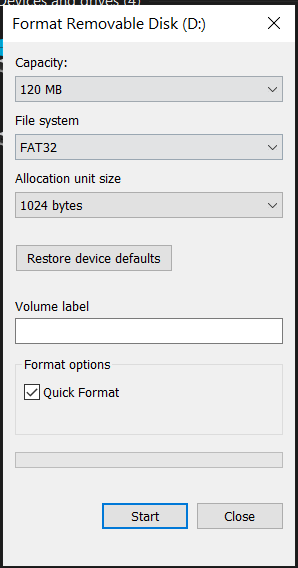
Después copiamos los ficheros que indica la documentación, el boot de proyecto raspberry y el firmware de UEFI de la comunidad, sin olvidarnos de eliminar las referencias al kernel.* que hay tanto en ficheros como en directorios.
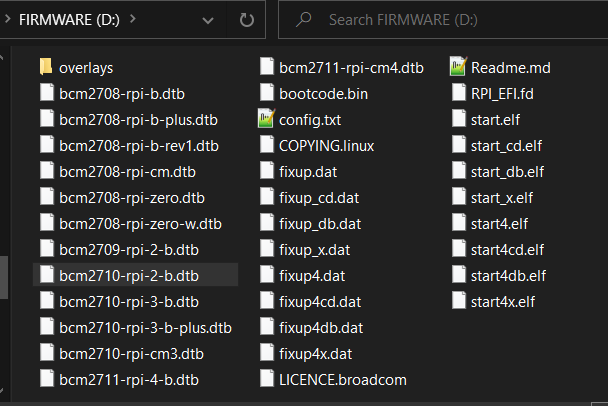
Mi raspberry es de 4 GB, por lo que tengo que modificar una línea en el fichero config.txt. Simplemente añadir gpu_mem=16.
Como podéis ver, se trata de texto MS-DOS, por lo que se puede tanto desde Windows como desde Linux.

Antes de continuar, tendríamos que habernos asegurado de que el firmware es el último disponible.
Esto es como las BIOS, es buena costumbre actualizar a la última disponible antes de instalar un sistema operativo nuevo.
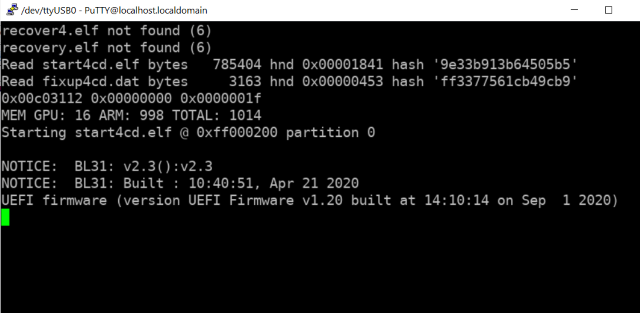
Por suerte, ya lo había hecho antes, pero para todos los demás, desde RaspbianOS, sudo rpi-eeprom-update -a
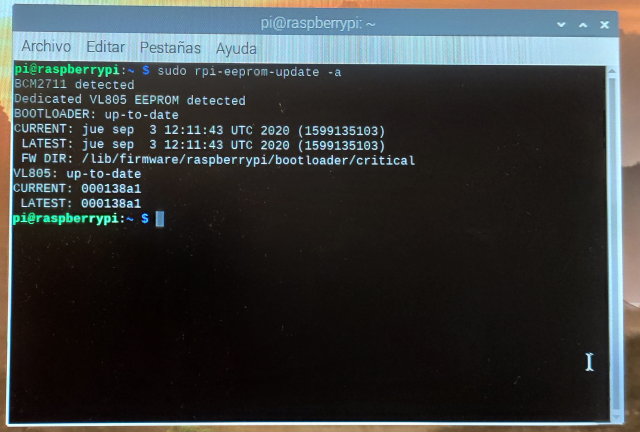
Arrancamos con la SD puesta.
A partir de aquí, lo que estáis viendo son capturas de putty por el puerto de serie.
La aventura que he descrito en el artículo de ayer sobre el adaptador es algo a tener en cuenta en momentos como este.
Para mí es muy cómodo interactuar así, de hecho tengo muchas placas así, aunque reconozco que a veces es por vago, que lo voy haciendo menos.
En este caso es por necesidad. No tenía ganas de ir a un monitor HDMI para capturar.
Para entrar en el setup de la “BIOS” EFI, ESC
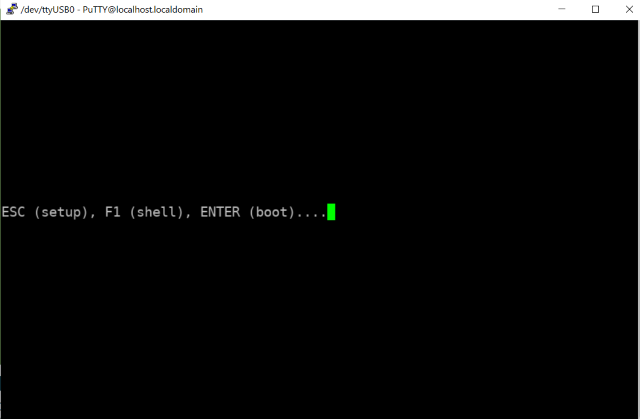
Esta “BIOS”, si, lo seguiré llamando BIOS aunque ya no lo sea, son sus evoluciones y herederos, es de modo texto, tanto en modo salida de vídeo como en modo serie.
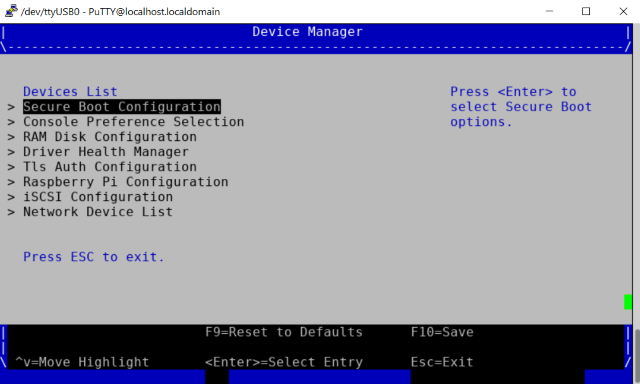
Desde luego, podemos elegir el comportamiento, desde el Device Manager, a Console Preference Selection, para decidir si queremos sacar el sistema operativo por un lado o por otro.
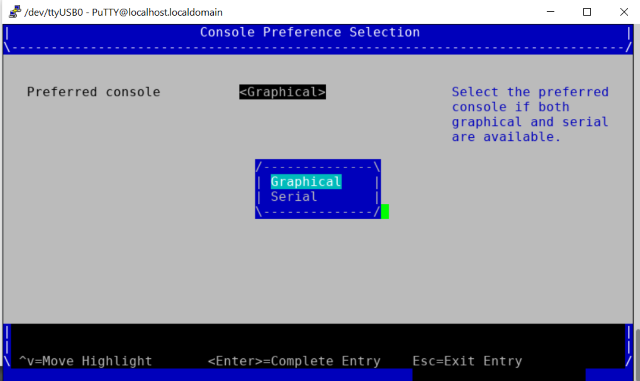
Ahora para configurar de verdad, desde el Device Manager, a Raspberry Pi Configuration, necesitamos tocar algún parámetro.
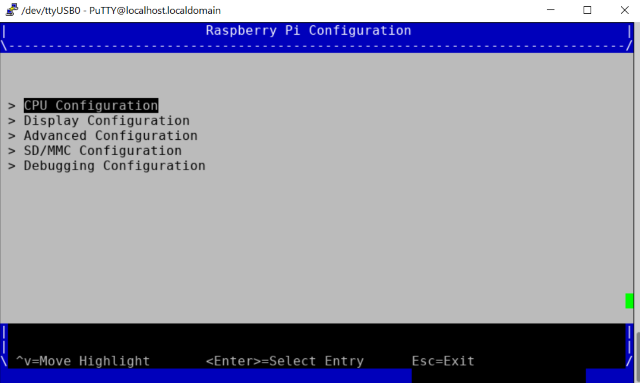
Bueno si, ya se que he dicho que vamos a configurar, pero es que luego que si se ve muy grande, que si se ve pequeño, que si no hay posibilidad de zoom y overscan…
Dependiendo de la resolución del monitor, esta es la configuración que se dará de salida a la imagen.

Y por fin una configuración de verdad.
La raspberry viene fijada para usar 3 GB de RAM, limitada para evitar problemas con los sistemas de 32 bits que imperan en el mundo de las RPI, y otras placas, que aun siendo de 64, siguen ejecutando sistemas de 32.
Necesitamos desactivar esta característica.
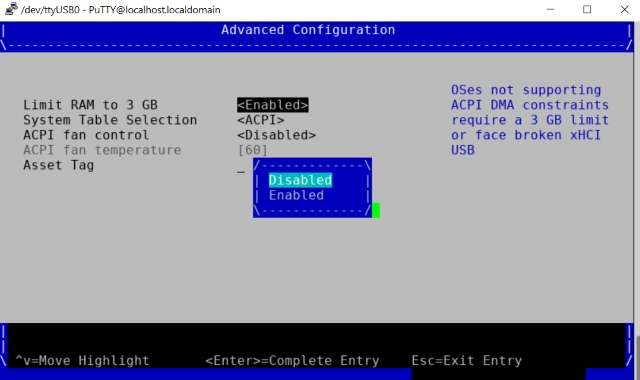
Bueno, pues lo de siempre, F10 para guardar, vamos guardando y retrocediendo, y la placa se reiniciará, porque lo necesita, para aplicar los cambios.
En ese momento pincharemos un par de pinchos USB, uno con la imagen ya preparada, con rufus por ejemplo tal como comenté en el artículo del día 24, y un pincho de mínimo 8 GB, vacío.
Lo siento, no se puede instalar ESXi en una SD. La SD es la “BIOS”.
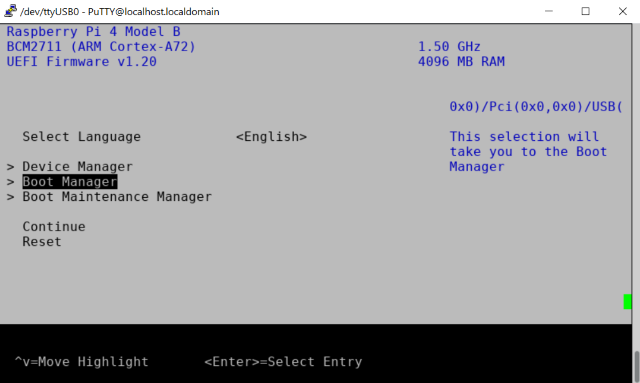
Entramos en la BIOS de nuevo y, en Boot manager seleccionaremos el pincho que contiene la imagen.

La instalación es genérica, igual que cualquier otra instalación de ESXi. Exactamente igual. Y ya he hecho vídeos de ello.
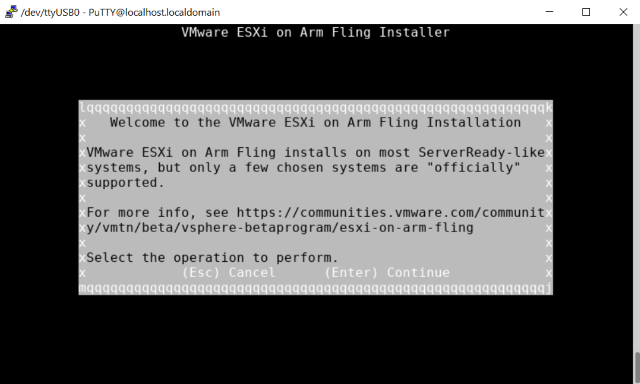
Una vez instalado, tiene esta pinta a nivel de tripas
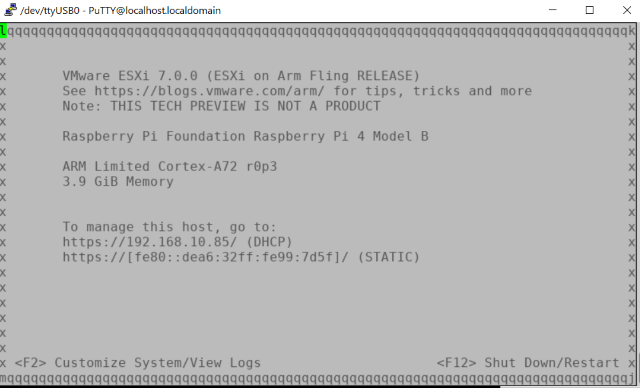
Pero esta otra, a nivel de interfaz.
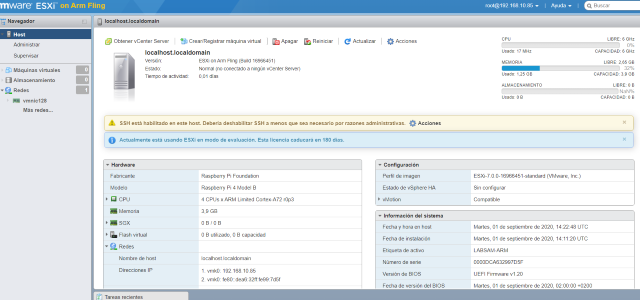
Si esto interesa, haré un vídeo sobre ello, pero prefiero operar más que andar instalando, que ya he instalado mucho estas semanas.
Lo que si me guardo es la suprema decepción que me he llevado a nivel de operatividad que tiene. De entrada, no se puede virtualizar según que cosas, y por otro, ¿tenemos virtualización anidada x86?
YoVirtualizador en formato podcast. Ahora también en Sospechosos Habituales: https://feedpress.me/sospechososhabituales
Y sin más, os dejo los enlaces:
Web: https://www.yovirtualizador.com
Grupo de telegram: https://t.me/grupovirtualizador
Podcast: https://www.ivoox.com/podcast-yovirtualizador_fg_f1563806_filtro_1.xml
Canal de youtube: https://www.youtube.com/channel/UC0R70cABSsmC6TFyXth0qPg
Enlace de afiliados de amazon: https://amzn.to/3gX3HmK
Enlace de referidos de la Asociación Podcast: https://www.asociacionpodcast.es/registrarse/socio/?coupon=SB6A70

